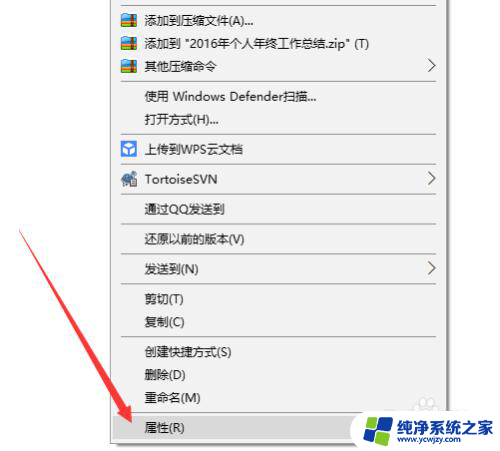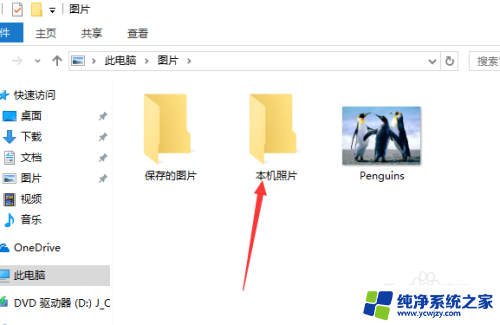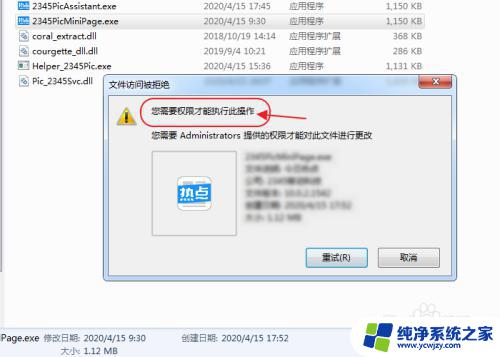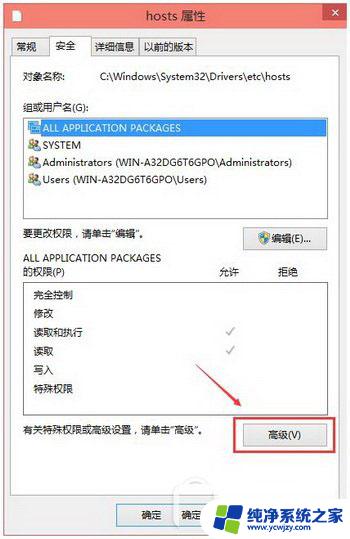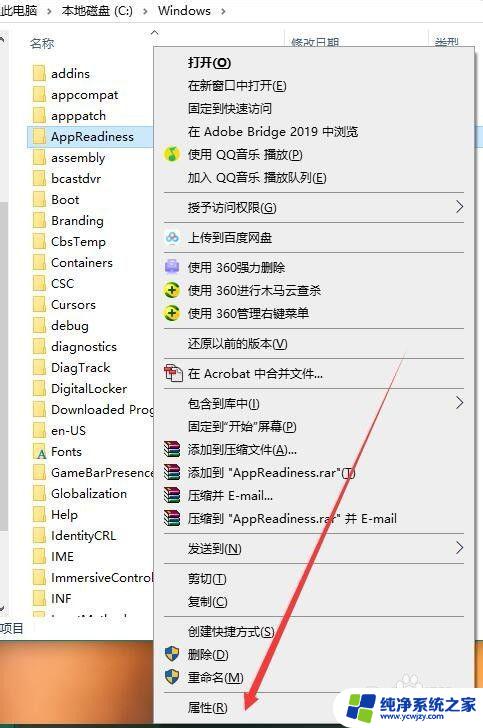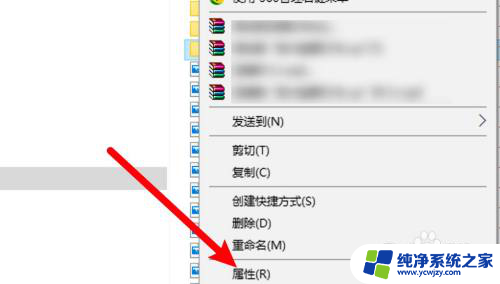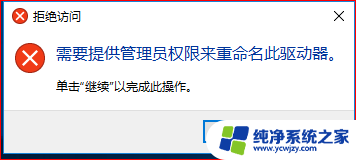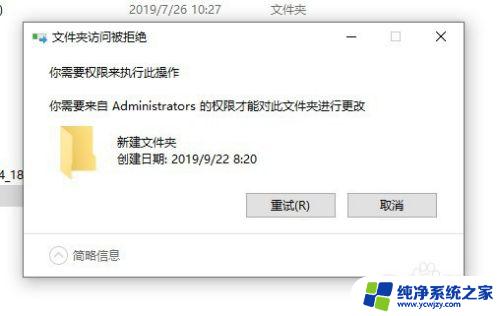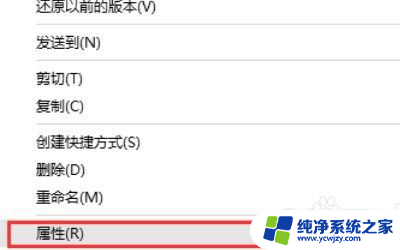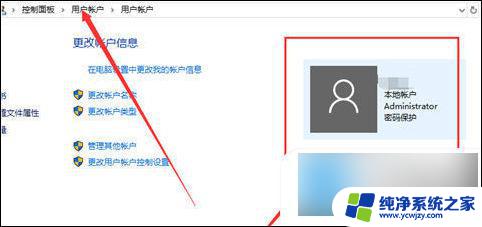win10系统文件无打开权限 Windows10打开某文件时出现权限错误怎么办
更新时间:2023-07-20 13:02:00作者:xiaoliu
在使用Win10系统时,我们可能会遇到一些文件无法打开的问题,这常常是由于权限错误所引起的,当我们尝试打开某个文件时,系统会显示权限错误的提示,让我们感到困惑和无奈。当我们遇到这种情况时,应该如何解决呢?本文将为大家介绍一些解决方法,帮助大家解决Win10系统文件无打开权限的问题。
步骤如下:
1右键单击想要修改的文件,在弹出的菜单栏中点击“属性”选项。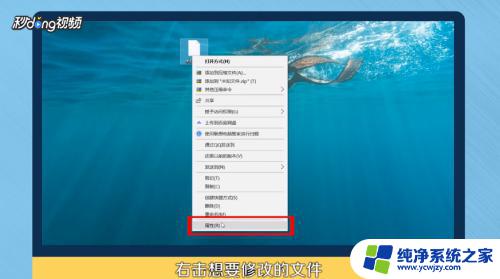 2在弹出的选项卡中选中“安全”选项,点击“组或用户名”选项栏右下角的编辑按钮。
2在弹出的选项卡中选中“安全”选项,点击“组或用户名”选项栏右下角的编辑按钮。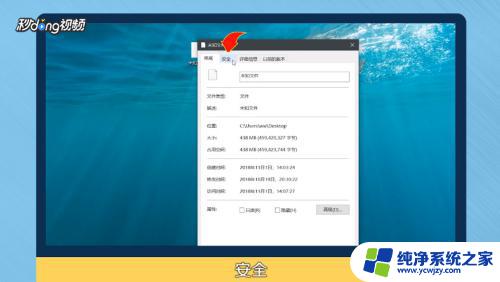 3将所有用户或组的权限全部打钩,点击“确定”就可以了。
3将所有用户或组的权限全部打钩,点击“确定”就可以了。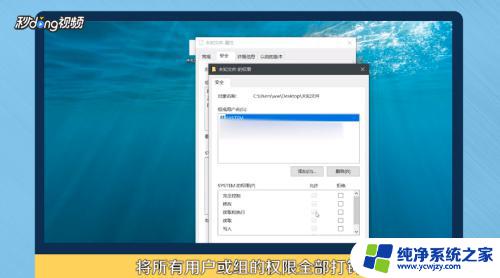 4总结如下。
4总结如下。
以上就是Win10系统中文件无法打开权限的全部内容,如果您还有不清楚的地方,请参考我的步骤进行操作,希望这些步骤对您有所帮助。